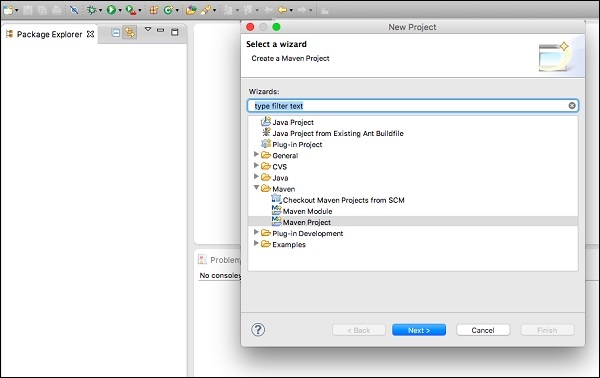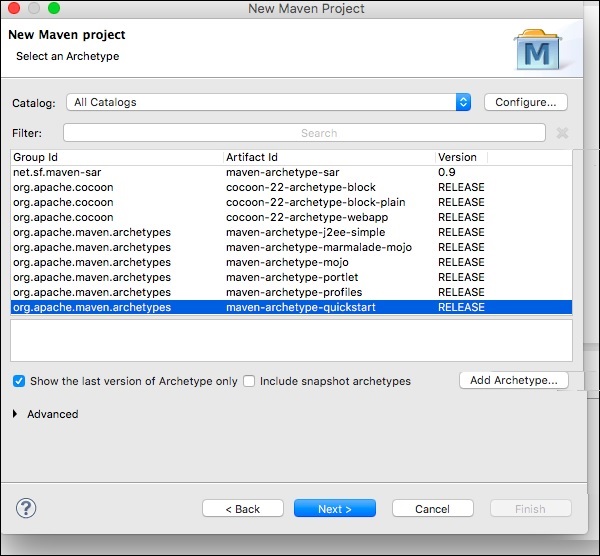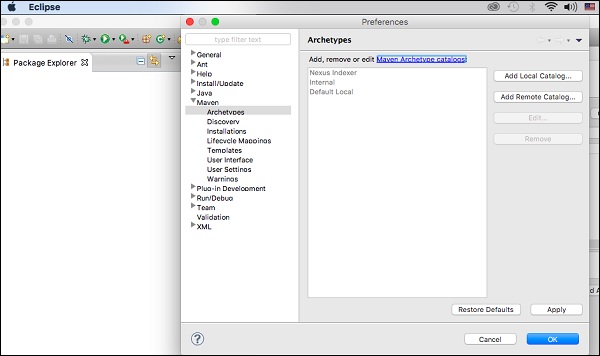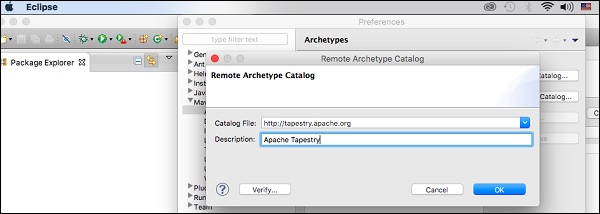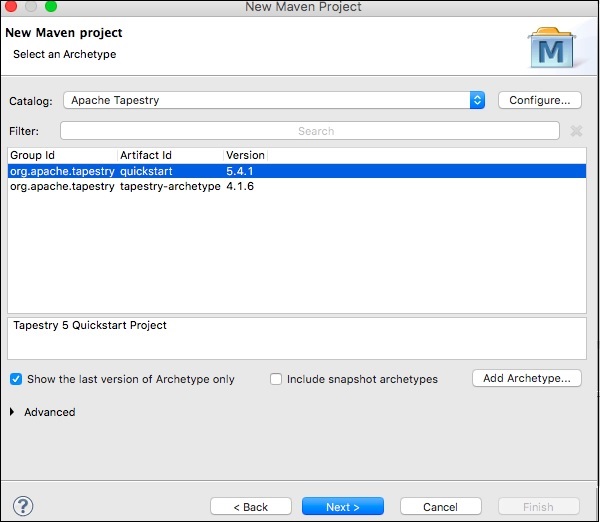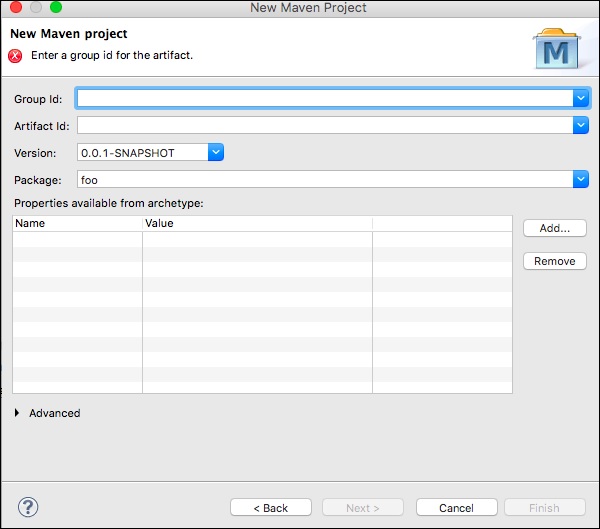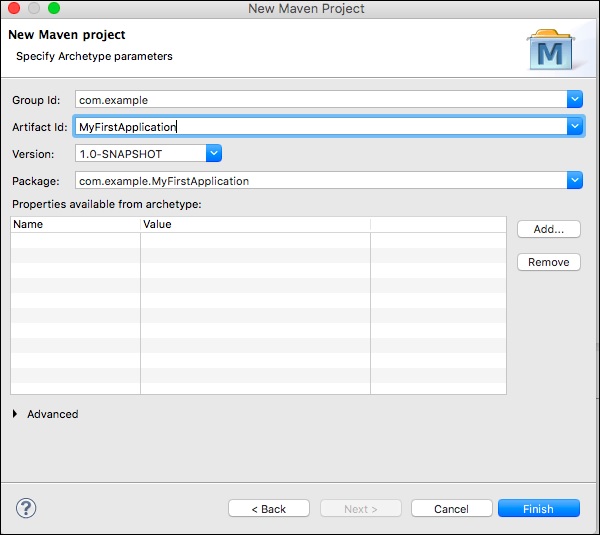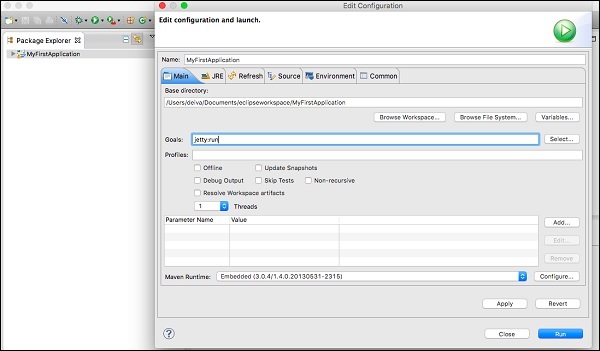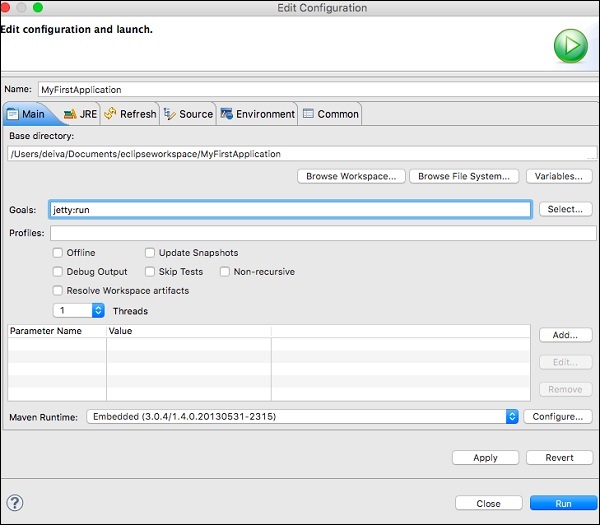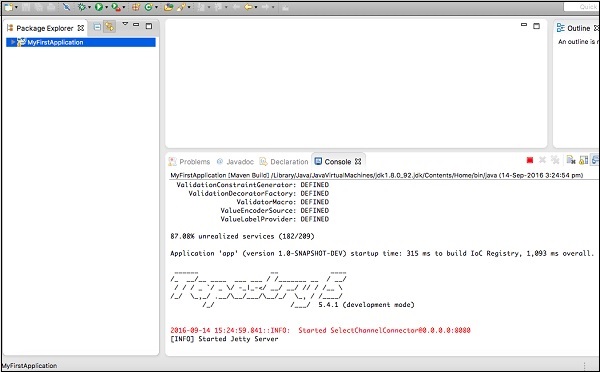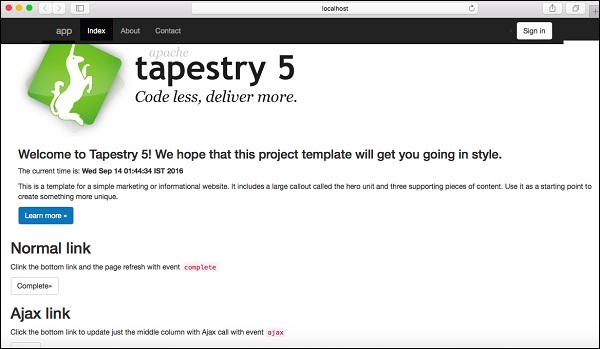После установки Tapestry, давайте создадим новый начальный проект, используя Maven, как показано ниже —
$ mvn archetype:generate -DarchetypeCatalog=http://tapestry.apache.org
Вы можете увидеть ответ, как показано ниже —
[INFO] Scanning for projects... [INFO] [INFO] --------------------------------------------------------------------------------- [INFO] Building Maven Stub Project (No POM) 1 [INFO] --------------------------------------------------------------------------------- [INFO] [INFO] >>> maven-archetype-plugin:2.4:generate (default-cli) > generatesources @ standalone-pom >>> [INFO] [INFO] <<< maven-archetype-plugin:2.4:generate (default-cli) < generatesources @ standalone-pom <<< [INFO] [INFO] --- maven-archetype-plugin:2.4:generate (default-cli) @ standalone-pom --- [INFO] Generating project in Interactive mode [INFO] No archetype defined. Using maven-archetype-quickstart (org.apache.maven.archetypes:maven-archetype-quickstart:1.0)
После того, как Maven соберет все операции, выберите архетип, чтобы создать проект Tapestry 5 QuickStart следующим образом:
Выберите архетип —
-
https://tapestry.apache.org → org.apache.tapestry: быстрый запуск (Проект быстрого запуска Tapestry 5)
-
https://tapestry.apache.org → org.apache.tapestry: гобелен-архетип (Гобелен 4.1.6 архетип)
https://tapestry.apache.org → org.apache.tapestry: быстрый запуск (Проект быстрого запуска Tapestry 5)
https://tapestry.apache.org → org.apache.tapestry: гобелен-архетип (Гобелен 4.1.6 архетип)
Выберите номер или примените фильтр (формат: [groupId:] artifactId, с учетом регистра):: 1
Теперь вы получите ответ, как показано ниже —
Choose org.apache.tapestry:quickstart version: 1: 5.0.19 2: 5.1.0.5 3: 5.2.6 4: 5.3.7 5: 5.4.1
Извлеките номер версии QuickStart следующим образом —
Choose a number: 5: 5
Здесь проект QuickStart принимает версию для опции 5, «5.4.1». Теперь, Гобелен архетип запрашивает следующую информацию одну за другой следующим образом —
-
5.1 groupId — Определите значение для свойства ‘groupId’:: com.example
-
5.2 artifactId — Определите значение для свойства ‘artifactId’:: Myapp
-
5.3 версия — Определите значение для свойства ‘версия’: 1.0-SNAPSHOT::
-
5.4 имя пакета — Определите значение для свойства package: com.example:: com.example.Myapp
5.1 groupId — Определите значение для свойства ‘groupId’:: com.example
5.2 artifactId — Определите значение для свойства ‘artifactId’:: Myapp
5.3 версия — Определите значение для свойства ‘версия’: 1.0-SNAPSHOT::
5.4 имя пакета — Определите значение для свойства package: com.example:: com.example.Myapp
Теперь ваш экран запрашивает подтверждение от вас —
Подтвердите настройки свойств —
-
groupId — com.example
-
artifactId — Myapp
-
версия — 1.0-SNAPSHOT
-
пакет — com.example.Myapp
groupId — com.example
artifactId — Myapp
версия — 1.0-SNAPSHOT
пакет — com.example.Myapp
Проверьте все свойства и подтвердите изменения, используя опцию, показанную ниже —
Y: : Y
Вы увидите экран, подобный показанному ниже.
[INFO] --------------------------------------------------------------------------------- [INFO] Using following parameters for creating project from Archetype: quickstart:5.4.1 [INFO] --------------------------------------------------------------------------------- [INFO] Parameter: groupId, Value: com.example [INFO] Parameter: artifactId, Value: Myapp [INFO] Parameter: version, Value: 1.0-SNAPSHOT [INFO] Parameter: package, Value: com.example.Myapp [INFO] Parameter: packageInPathFormat, Value: com/example/Myapp [INFO] Parameter: package, Value: com.example.Myapp [INFO] Parameter: version, Value: 1.0-SNAPSHOT [INFO] Parameter: groupId, Value: com.example [INFO] Parameter: artifactId, Value: Myapp [WARNING] Don't override file /Users/workspace/tapestry/Myapp/src/test/java [WARNING] Don't override file /Users/workspace/tapestry/Myapp/src/main/webapp [WARNING] Don't override file /Users/workspace/tapestry/Myapp/src/main/resources/com/ example/Myapp [WARNING] Don't override file /Users/workspace/tapestry/Myapp/src/test/resource [WARNING] Don't override file /Users/workspace/tapestry/Myapp/src/test/conf [WARNING] Don't override file /Users/workspace/tapestry/Myapp/src/site [INFO] project created from Archetype in dir: /Users/workspace/tapestry/Myapp [INFO] --------------------------------------------------------------------------------- [INFO] BUILD SUCCESS [INFO] --------------------------------------------------------------------------------- [INFO] Total time: 11:28 min [INFO] Finished at: 2016-09-14T00:47:23+05:30 [INFO] Final Memory: 14M/142M [INFO] ---------------------------------------------------------------------------------
Здесь вы успешно создали проект Tapestry Quick Start. Перейдите в местоположение только что созданного каталога Myapp с помощью следующей команды и начните кодирование.
cd Myapp
Запустить приложение
Чтобы запустить скелетный проект, используйте следующую команду.
mvn jetty:run -Dtapestry.execution-mode=development
Вы получаете такой экран,
[INFO] Scanning for projects...
[INFO]
[INFO] ---------------------------------------------------------------------------------
[INFO] Building Myapp Tapestry 5 Application 1.0-SNAPSHOT
[INFO] ---------------------------------------------------------------------------------
........
........
........
Application 'app' (version 1.0-SNAPSHOT-DEV) startup time: 346 ms to build IoC
Registry, 1,246 ms overall.
______ __ ____
/_ __/__ ____ ___ ___ / /_______ __ / __/
/ / / _ `/ _ \/ -_|_-</ __/ __/ // / /__ \
/_/ \_,_/ .__/\__/___/\__/_/ \_, / /____/
/_/ /___/ 5.4.1 (development mode)
[INFO] Started SelectChannelConnector@0.0.0.0:8080
[INFO] Started Jetty Server
На данный момент мы создали базовый проект Quick Start в Tapestry. Чтобы просмотреть запущенное приложение в веб-браузере, просто введите следующий URL-адрес в адресную строку и нажмите ввод —
https: // локальный: 8080 / MyApp
Здесь myapp — это имя приложения, а порт приложения в режиме разработки по умолчанию — 8080.
Использование Eclipse
В предыдущей главе мы обсуждали, как создать приложение быстрого запуска Tapestry в CLI. В этой главе рассказывается о создании каркасного приложения в Eclipse IDE .
Давайте используем архетип Maven для создания скелетного приложения. Чтобы настроить новое приложение, вы можете выполнить шаги, указанные ниже.
Шаг 1: Откройте Eclipse IDE
Откройте Eclipse и выберите «Файл» → «Новый» → «Проект …», как показано на следующем снимке экрана.
Теперь выберите Maven → Maven.
Примечание. Если Maven не настроен, настройте и создайте проект.
После выбора проекта Maven нажмите кнопку «Далее» и еще раз нажмите кнопку «Далее».
После этого вы получите экран, где вы должны выбрать опцию конфигурации. Как только он будет настроен, вы получите следующий экран.
Шаг 2: Конфигурация каталога
После того, как первый шаг сделан, вы должны нажать Add Remote Catalog . Затем добавьте следующие изменения, как показано на следующем снимке экрана.
Теперь добавлен каталог гобеленов Apache. Затем выберите опцию фильтра org.apache.tapestry quickstart 5.4.1, как показано ниже.
Затем нажмите Next, и появится следующий экран.
Шаг 3: Настройте GroupId, ArtifactId, версию и пакет
Добавьте следующие изменения в конфигурацию каталога гобеленов.
Затем нажмите кнопку Готово, теперь мы создали первое скелетное приложение. При первом использовании Maven создание проекта может занять некоторое время, так как Maven загружает множество зависимостей JAR для Maven, Jetty и Tapestry. После завершения работы Maven вы увидите новый каталог MyFirstApplication в представлении Package Explorer.
Шаг 4: Запустите приложение с помощью сервера Jetty
Вы можете использовать Maven для запуска Jetty напрямую. Щелкните правой кнопкой мыши проект MyFirstApplication в представлении Package Explorer и выберите Run As → Maven Build… откроется экран, показанный ниже.
В диалоговом окне конфигурации введите параметр целей как «jetty: run», затем нажмите кнопку «Run».
После инициализации Jetty вы увидите следующий экран в своей консоли.
Шаг 5: Запустите в веб-браузере
Введите следующий URL-адрес, чтобы запустить приложение в веб-браузере —
https: // loclhost: 8080 / MyFirstApplication
Шаг 6: остановка сервера Jetty
Чтобы остановить сервер Jetty, щелкните значок красного квадрата на консоли, как показано ниже.